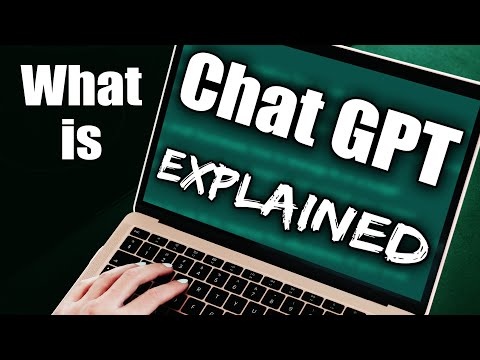parný je jedným z najpopulárnejších herných obchodov, ktorý sa rozprestiera medzi platformami a ponúka jeden z najlepších skúseností pre hráčov. Ak sú konzoly Xbox One a PS 4 určené pre konzoly, Steam je pre Windows PC. V tomto príspevku zdieľam niektoré z najlepších tipov a triky, ktoré by ste mali vedieť pri používaní funkcie Steam.
Parné tipy a triky
1] Do svojej knižnice pridajte hry, ktoré nesúvisia s parným programom

- Klikni na Pridať hru odkaz v ľavom dolnom rohu hry> Vybrať Pridajte hru bez pórov.
- Zobrazí sa vám zoznam programov nainštalovaných na vašom počítači Windows 10.
- Vyberte ten, ktorý je hra, alebo môžete vyhľadať vyhľadať EXE hry a vyberte ju.
- Zverejnite toto; môžete spustiť hru odtiaľto.
2] Kategorizujte a skryte svoje hry s parným zariadením

- Kliknite pravým tlačidlom na ľubovoľnú hru alebo vyberte viacero hier a potom vyberte Nastavte kategórie.
- Tu môžete vytvoriť novú kategóriu alebo ju pridať do existujúcich kategórií.
- Ďalšou bonusovou možnosťou je skryť tieto hry výberom začiarkavacieho políčka Skryť túto hru v knižnici.
3] Zálohovanie / Obnovenie parných hier

- Knižnica s otvorenými hrami
- Vyberte jednu alebo viac hier a potom vyberte zálohu. Môžete tiež sledovať položku Steam> Zálohovať / Obnoviť a postupovať ďalej.
- Steam zálohuje iba tie hry, ktoré sú aktualizované a prevzaté.
- Potom vyberte cieľ týchto hier a uložte ich.
Obnovenie je presne naopak. Musíte poukázať na priečinok zálohovania a odtiaľto sú veci jednoduché.
4] Povolenie funkcie Steam Guard na zabezpečenie vášho Steam účtu

Ak ste veľmi investovaní do Steam s množstvom platených hier, v čase, kedy ste povolili parnú hliadku. Je to funkcia, ktorú ponúka spoločnosť Steam, aby ste sa ubezpečili, že nikto neopustí váš účet bez vášho povolenia. Hra s množstvom hier sa môže predávať za dobré peniaze.
Prejdite na položku Nastavenia> Účet> Správa zabezpečenia účtu Steam Guard. Tým sa dostanete na webovú stránku a potom môžete nastaviť Steam Guard. Môžete si vybrať použitie dvojfaktorovej autentifikácie pomocou Steam App nainštalovaného v telefóne alebo si môžete vybrať kódy e-mailom. Tým sa zabezpečí, aby sa vaša hra nepoužívala na inom počítači.
5] Zdieľanie hier s rodinou

- Spravovať zobrazenie rodiny: Používa sa na obmedzenie toho, kto môže používať obsah a prístup k funkciám s uzamknutím PIN.
- Zdieľanie rodinnej knižnice: To umožňuje zdieľať hry na tomto počítači s ostatnými v tomto počítači. Po sprístupnení pomocou nástroja Family View môžu ostatní prevziať hry, ktoré sú k dispozícii vo vašom účte a môžu sa hrať, ak nie.
6] Napájanie pomocou vylepšenej pary
Je to rozšírenie prehliadača, ktoré zvyšuje vaše nakupovanie. Môžete sa dozvedieť viac, prispôsobiť podľa vášho zoznamu želaní, nájsť viac zľavy a podobne. Nižšie je uvedený zoznam.
- Zvýraznenie hier, ktoré už vlastníte.
- Zvýraznenie hier vo vašom zozname želaní.
- Správne vypočítať zľavy z balíkov na základe hier, ktoré už vlastníte.
- Ukazuje sa vám, koľko peňazí ste vynaložili na Steam počas celého vášho účtu.
- Zvýraznenie DLC, ktoré vlastníte na hernej stránke.
Stiahnite si rozšírenie tu.
7] Vzdialené sťahovanie hier
Ak je počítač zapnutý, môžete spustiť sťahovanie odkiaľkoľvek. Môžete to robiť na inom počítači alebo pomocou aplikácie Steam App pre váš telefón.
- Prihláste sa do svojho účtu Steam online z počítača alebo z mobilného zariadenia.
- Prejdite do svojho zoznamu hier kliknutím na osobu Steam v hornej časti stránky a kliknutím na položku Hry na sekundárnom navigačnom paneli.
- Pomocou filtra môžete zistiť, ktoré hry sa ešte majú nainštalovať.
- Nájdite svoju hru a poklepte na tlačidlo inštalácie, aby ste spustili vzdialené sťahovanie.
8] Optimalizujte preberanie hier
Otvorte Steam> Nastavenia> Prevziať.
Nastavenie viacerých priečinkov:Steam umožňuje prevziať hry do inej zložky. To je užitočné, ak máte nedostatok úložného priestoru na disku alebo externom úložisku. Keď nabudúce stiahnete hru, umožní vám vybrať cieľ.
Správa rýchlosti sťahovania:Môžete nastaviť obmedzenia pri sťahovaní hier, nastavovaní automatickej aktualizácie a dokonca aj pri škrtení. Užitočné, ak máte niekedy inú prácu v počítači.

Stiahnite hru počas prehrávania iného: Väčšina hier pre viacerých hráčov potrebuje šírku pásma. Aby ste sa uistili, že nezostávajú, vždy, keď budete hrať, každá hra, ktorá sa sťahuje, sa pozastaví. Ak máte dostatočnú šírku pásma na zvládnutie hry aj sťahovania, môžete ho vždy zakázať.
- Umiestnite kurzor myši nad Menu ponuky> Nastavenia> Načítania
- Zaškrtnite políčko Povoliť sťahovanie počas hry.

TIP: Sťahovanie pary pomalé?
9] Aktualizujte ovládače
Spoločnosť Steam môže skontrolovať, či existujú nové ovládače grafickej karty. V prípade, že ste zvyčajne chýbajú pri pohľade na aktualizácie, Steam to dokáže pre vás, kedykoľvek ho dostanete. V ponuke prejdite na položku Steam> Skontrolovať aktualizácie ovládačov videa. Ak je niečo nové, budete vyzvaní. [ UPDATE: Zdá sa, že to bolo odstránené v najnovšej verzii Steam].
To boli niektoré z najlepších, ktoré som doposiaľ používal. Som si istý, že máte aj svoje obľúbené položky, a preto nám dajte vedieť v komentároch.
Súvisiace príspevky:
- Rozdiel medzi Windows 8, Windows 8 Pro a Windows 8 RT
- Kompletný zoznam klávesových skratiek programu Windows Live Writer
- Ako presunúť hry s viacerými alebo viacerými parami na iný disk alebo priečinok
- Súbory na stiahnutie pary pomaly? Tu sú spôsoby, ako urýchliť sťahovanie hier Steam!
- Zálohovať, obnovovať, presúvať hry Steam pomocou Steam Library Manager